[網絡地圖] 互聯網狀態說明
什么是"互聯網狀態"
在網絡地圖中,會自動偵測路由器的網絡聯機狀態,顯示網絡的連接信息
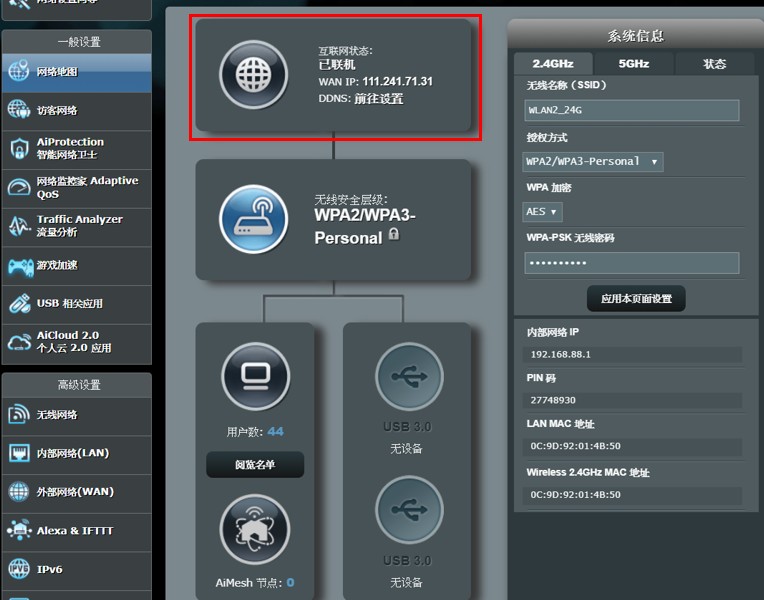
互聯網狀態顯示列表
1. 如何進入無線路由器網頁圖形接口(ASUSWRT)?
舉 [RT-AC66U B1]為范例
1-1 請按照以下步驟設置有線連接:
a. 將無線路由器的 AC 適配器插入電源輸入(DC-IN)接口并插上電源。
b. 使用附贈的網絡線將您的計算機連接至您的無線路由器的 LAN 接口。
c. 用另一根網絡線將您的光貓連接至無線路由器的WAN 接口。
d. 將光貓的 AC 適配器插入電源輸入(DC-IN)接口并插上電源。
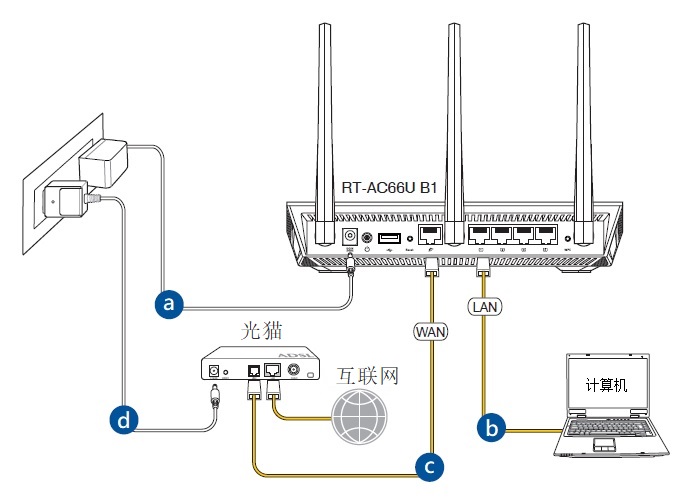
1-2 開啟瀏覽器,輸入https://router.asus.com 進入路由器登入接口 (ASUSWRT)

1-3 輸入路由器賬號密碼
1-4 登錄
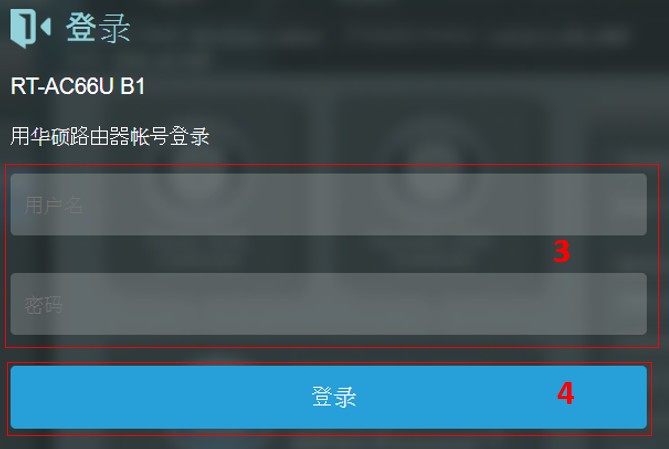
注意: 如果忘記了器賬號或密碼,需要將路由器恢復為出廠預設狀態后再重設密碼。
更多內容請參考如何進入無線路由器網頁圖形接口設定?(ASUSWRT)
2. 互聯網狀態顯示說明
狀態顯示說明: 網絡連接成功后會顯示已聯機和WAN IP
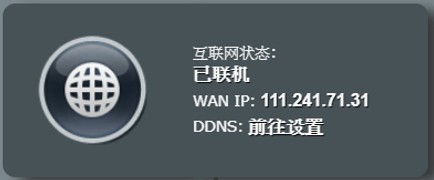
狀態顯示說明: 光貓供貨商(ISP)提的賬號或密碼輸入錯誤
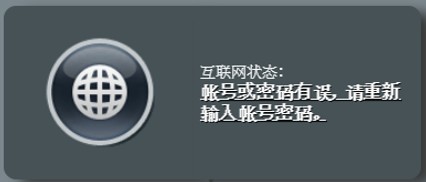
排除方式: 請到外部網絡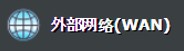 中的互聯網連接
中的互聯網連接 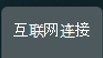 重新輸入正確的賬號密碼
重新輸入正確的賬號密碼
并確認您的光貓供貨商(ISP)的上網設定方式與相關信息
- 范例: 臺灣中華電信
- 互聯網聯機類型: PPPoE/靜態IP
- 中華電信PPPoE 帳戶是8數字 + @hinet. net
或是使用您的計算機連接光貓供貨商(ISP)提供的線路和賬號密碼,確認可以正常上網
狀態顯示說明: 路由器未偵測到外部路網絡(WAN)端口有連接網絡線(RJ45)
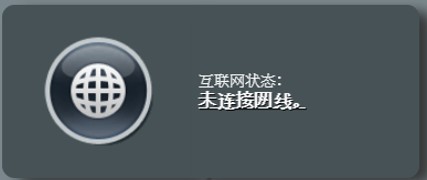
排除方式: 請確認已使用網絡線將光貓連接至華碩路由器的WAN端口或重新插拔網絡線(RJ45)
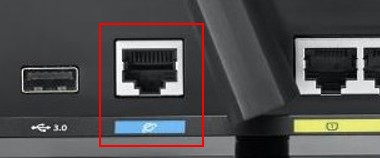
或是更換網絡線(RJ45) 確認網絡線是正常的
確認網絡線是正常的
2-4.聯機中斷 2-5.您ISP提供的DHCP功能發生錯誤
狀態顯示說明: 路由器已偵測到外部路網絡(WAN)端口有連接網絡線(RJ45),但沒有聯機能力
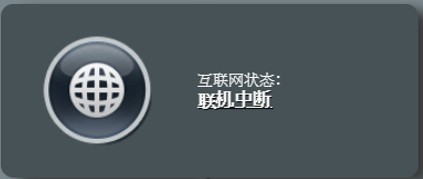
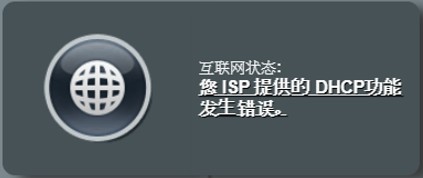
排除方式:
請確認您的光貓供貨商(ISP)的上網設定方式與相關信息
- 范例: 臺灣中華電信
- 互聯網聯機類型: PPPoE/靜態IP
- 中華電信PPPoE 帳戶是8數字 + @hinet. net
或是使用您的計算機連接光貓供貨商(ISP)提供的線路和賬號密碼,確認可以正常上網
狀態顯示說明: 當顯路由器偵測到IP地址沖突,請點擊下圖標紅框中的文字,進一步解決此狀況
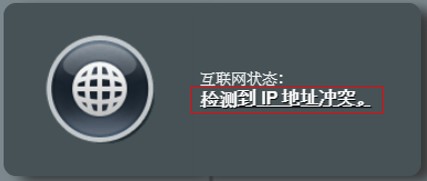
排除方式:
2-6-1. 路由器自動修改內部網絡(LAN) IP地址,如下圖顯示,請按下一步
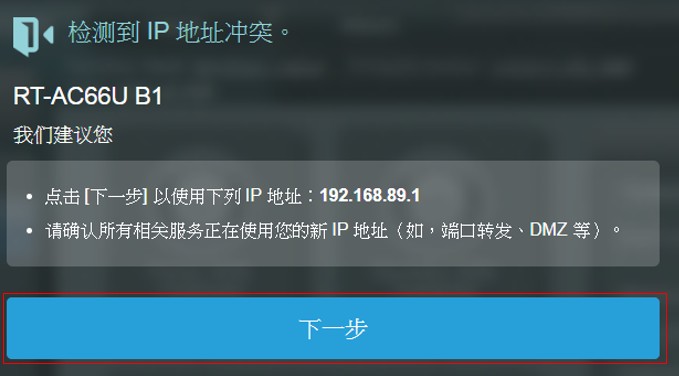
2-6-2. 內部網絡(LAN) IP地址變更后,路由器會自動重新連接網絡,過程約2分鐘
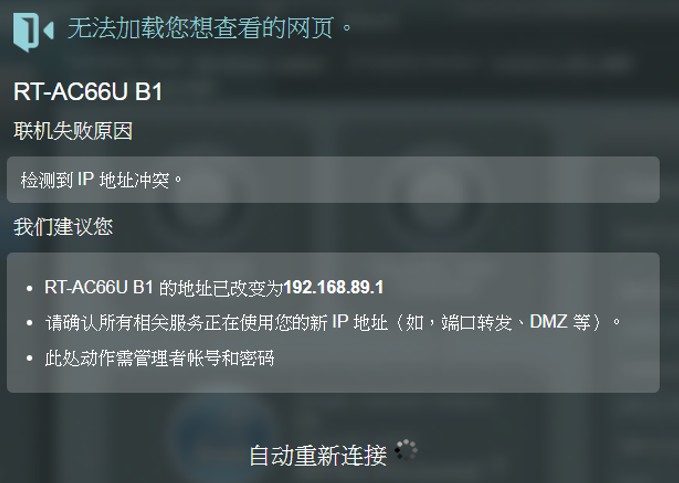
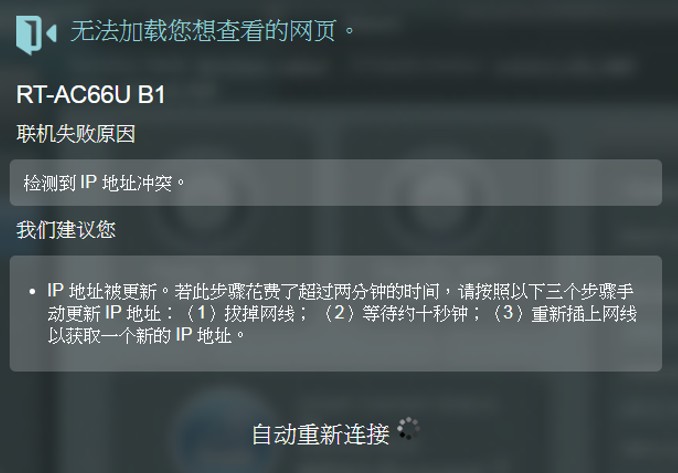
2-6-3 輸入路由器賬號密碼登錄
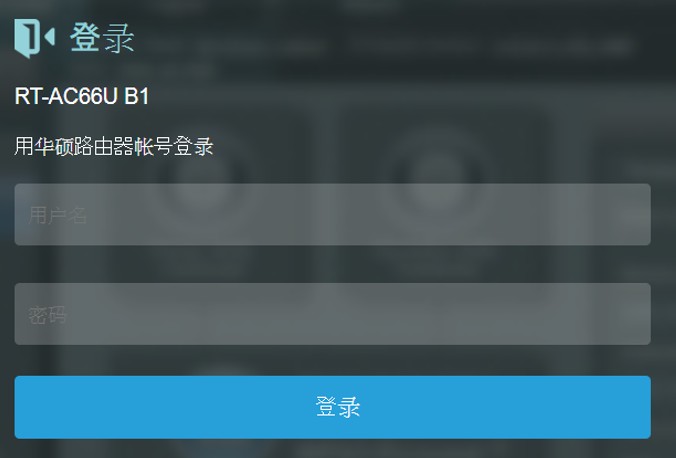
2-6-4. 互聯網連接成功后會顯示已聯機和WAN IP
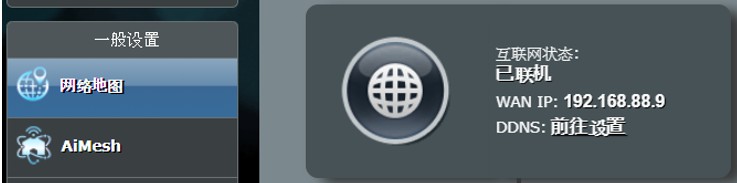
如何取得(Utility / Firmware)?
您可在華碩下載中心取得最新的軟件、手冊、驅動程序和固件.華碩下載中心
如果您需要有關ASUS下載中心的更多信息,請參考此鏈接。